Bertemu lagi engan saya (yogi hardiyanto), yukz Belajar bareng ^_^
Langsung saja ya kawan
Ini Adalah Tampilan awal (Start Up) saat VB baru saja dijalankan untuk pertama kali melalui Start – Program – Microsoft Visual Basic 6.0.
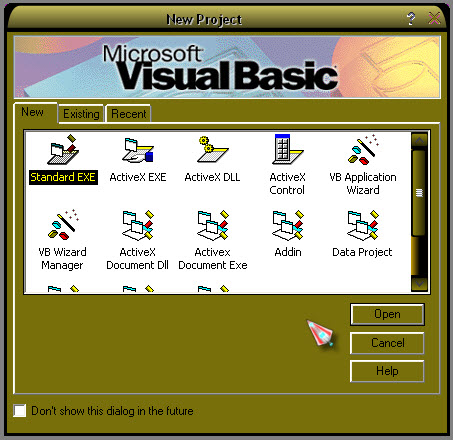
Pilih Standard EXE dan klik tombol Open.
Anda akan melihat tampilan area kerja atau antar muka yang dikenal dengan istilah Integrated Development Environment (IDE) dari Microsoft Visual Basic 6.
Keterangan :1. Menu bar
2. Toolbar
3. Toolbox
Bila Toolbox tidak muncul klik tombol Toolbox pada bagian Toolbar atau klik menu View > Toolbox.
4. Jendela Form
Bila Jendela Form tidak muncul klik tombol View Object pada bagian Project Explorer atau klik menu View > Object.
5. Jendela Code
Bila Jendela Code tidak muncul klik tombol View Code di pada bagian Project Explorer atau
klik menu View > Code.
6. Project Explorer
Bila Project Explorer tidak muncul klik tombol Project Explorer pada bagian Toolbar atau klik menu View > Project Explorer.
7. Jendela Properties
Bila Jendela Properties tidak muncul klik tombol Properties Window pada bagian Toolbar
atau klik menu View > Properties Window.
Apa yang anda ketahui tentang istilah Object, Property, Method dan Event
- Object : komponen di dalam sebuah program
- Property : karakteristik yang dimiliki object
- Method : aksi yang dapat dilakukan oleh object
- Event : kejadian yang dapat dialami oleh object
TITLE BAR
Title bar : Title bar merupakan batang jendela dari program Visual Basic 6.0 yang terletak pada bagian paling atas dari jendela program yang berfungsi untuk menampilkan judul atau nama jendela. Selain itu juga berfungsi untuk memindahkan posisi jendela dengan menggunakan drag and drop pada posisi title bar tersebut dan untuk mengatur ukuran jendela dari ukuranminimize ke ukuran restore ataupun sebaliknya dengan melakukan klik ganda pada posisi title bar tersebut.
MENU BAR
TOOL BAR
TOOL BOX
Tool box: kotak alat berisi icon-icon atau komponen untuk memasukan objek tertentu kedalam form. Tambah komponen : klik kanan pada toolbox -> komponen atau add tab
a) Pointer
Pointer bukan merupakan suatu kontrol tapi icon ini digunakan ketika memilih kontrol yang sudah berada pada form.
b) Picturebox
Picturebox adalah kontrol yang digunakan untuk menampilkan imagedengan format BMP, DIB, (Bitmap), ICO (Icon), CUR (Cursor), WMF (Metafile), CMF (Enhanced Metafile), GIF, JPEG.
c) Label
Label adalah kontrol yang digunakan untuk menampilkan teks yang tidak dapat diperbaiki.
d) Textbox
TextBox adalah kontrol yang mengandung string yang dapat dipakai oleh pemakai, dapat berupa satu baris tunggal atau banyak baris.
e) Frame
Frame adalah kontrol yang digunakan sebagai kontainer bagi kontrol lainnya.
f) CommandButton
CommandButton merupakan kontrol hampir ditemukan pada setiap formdan digunakan untuk membangkitkan event proses tertentu ketika pemakai melakukan klik padanya.
g) CheckBox
CheckBox digunakan untuk pilihan yang isinya bernilai yes atau no, trueatau false.
h) OptionButton
OptionButton sering digunakan lebih dari satu sebagai pilihan terhadap beberapa option yang hanya dapat dipilih satu.
i) ListBox
ListBox mengandung sejumlah item dan pemakai dapat memilih lebih dari satu.
j) ComboBox
ComboBox merupakan kombinasi dari TextBox dan suatu ListBox di mana pemasukan data dapat dilakukan dengan pengetikan maupun pemilihan.
k) HScrollbar/VScrollbar
HScrollbar/VScrollbar digunakan untuk membentuk scrollbar berdiri sendiri.
l) Timer
Timer digunakan untuk proses background yang diaktifkan berdasarkan interval waktu tertentu. Ini merupakan kontrol non visual.
m) DriveListBox, DirListBox, dan FileListBox
DriveListBox, DirListBox, dan FileListBox sering digunakan untuk membentuk dialog box yang berkaitan dengan file.
n) Shape dan Line
Shape dan Line digunakan untuk menampilkan bentuk seperti garis, persegi, bulatan, oval.
- o) Image
Image berfungsi menyerupai image box, tetapi tidak dapat digunakan sebagai kontainer bagi kontrol lainnya. Sesuatu yang perlu diketahui bahwa kontrol image menggunakan resource yang lebih kecil dibandingkan dengan Picture Box.
p) Data dan Adodc
Data dan Adodc digunakan untuk menampilkan database pada suatu form.
q) OLE
OLE dapat digunakan sebagai tempat bagi program eksternal sepertiMicrosoft Excel, Microsoft Word, dan lain-lain.
PROJECT
Project: sekumpulan modul/program aplikasi itu sendiri, projek disimpan dalam file berextension .VBP biasanya berisi form-form.
View Code : tampilkan jendela editor program
View Object : tampilkan bentuk formulir
Togle Folder : tampilkan folder tempat penyimpanan file
2.1.6. PROPERTIES WINDOWS
Propeties windows : untuk menentukan setting suatu objek, menentukan cara kerja dari objek saat program dijalankan misal warna, hurup dan lain-lain.
FROM WINDOWS LAYOUT
From layout windows: untuk mendefiniskan letak form ketika program dijalankan.
Immediate window dapat digunakan digunakan untuk melihat hasil ekspresi dengan menggunakan perintah print. Jendela ini banyak digunakan ketika berada dalam break mode.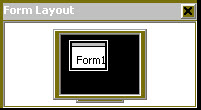
Immediate window dapat digunakan digunakan untuk melihat hasil ekspresi dengan menggunakan perintah print. Jendela ini banyak digunakan ketika berada dalam break mode.
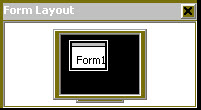
IMMEDIETE WINDOWS
Immedieate windows : digunakan untuk mencoba beberapa instruksi program dan pada saat menguji program bisa digunakan sebagai window debug. 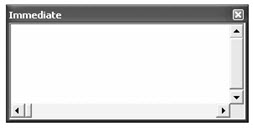
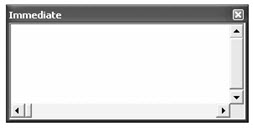
FORM WINDOWS
Form windows : objek yang dipakai untuk tempat bekerja program aplikasi. Di dalamnya tempat diletakan objek-objek lainnya. Di dalam form ada grid (garis titik-titik yang berguana untuk pengaturan letak).
CODE WINDOWS
Code windows: untuk menambahkan kode-kode yang akan dijalankan ketika terjadi event tertentu. Untuk memunculkan code window dapat digunakan tombol F7. sedangkan untuk berpindah dari code ke window ke form digunakan Shift-F7. Pada Code window procedure kejadian atau Event Procedures akan terdapat beberapa perbedaan pada tiap masing-masing kontrol/objek. Kode ini akan dieksekusi ketika ada respon dari pemakai berupa waktu event tertentu.
EVENT
Event: Setiap komponen dapat beraksi melalui event, seperti event click pada command button yang tertulis dalam layar script Command1_Click, atau event Mouse Down pada picture yang tertulis dengan Picture1_MouseDown. Pengaturan event dalam setiap komponen yang akan menjalankan semua metode yang dibuat
METHOD
Method: Kemampuan yang dimiliki oleh suatu objek. Contohnya jika mobil berbelok, mundur, maju.
MODULE
Module: Merupakan kumpulan form yang berisi deskripsi secara grafis mengenai tampilan serta kontrol yang digunakan dalam sebuah proyek. Termasuk di dalamnya pengaturan properti yang digunakan oleh masing-masing kontrol. Disampimg itu rutin yang ditulis untuk masing-masing obyek pada form juga tersimpan pada file ini. Untuk aplikasi yang terdiri dari banyak form, masing-masing form tersimpan dalam sebuah file berekstensi.FRM.
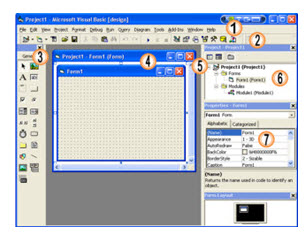
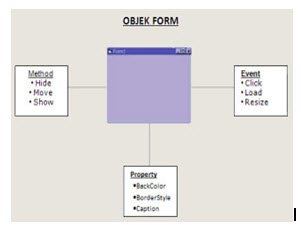
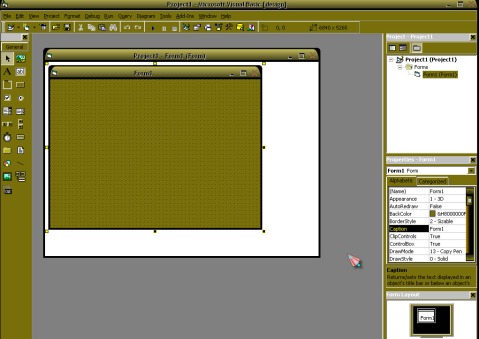


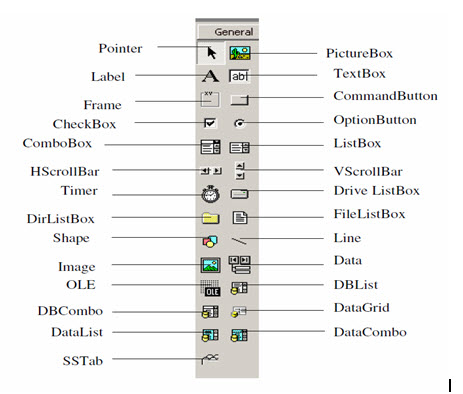
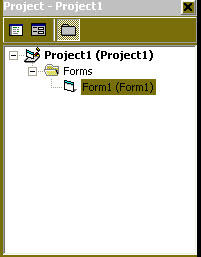
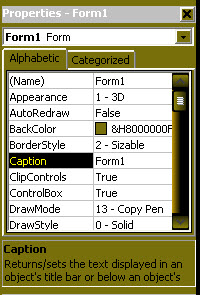
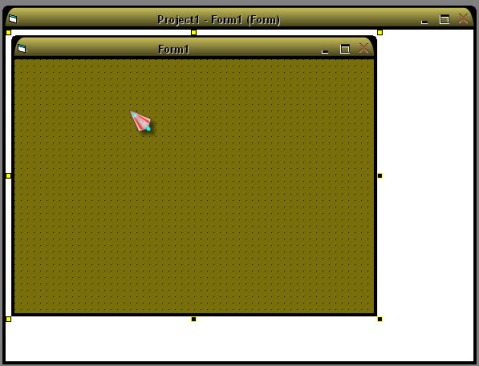









0 komentar:
Posting Komentar